- A+
有很多的小伙伴都喜欢使用Word这款软件,而其中一些小技巧是可以帮助用户减少很多重复的操作,而这次小编为大家带来的则是Word重复打印标题行和表头教程,为你省去重复复制黏贴的过程,有需要的用户就来看看吧。
Word重复打印打印标题行和表头方法
重复显示双行表头
如下图所示,这里我需要重复两行表头。我们可以选中开头两行表头,然后「右键」-「表格属性」-「行」-勾选「在各页顶端以标题行形式重复出现」就可以了。
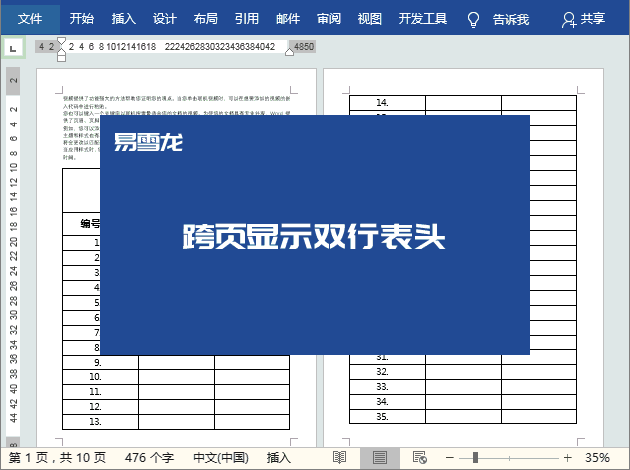
效果:
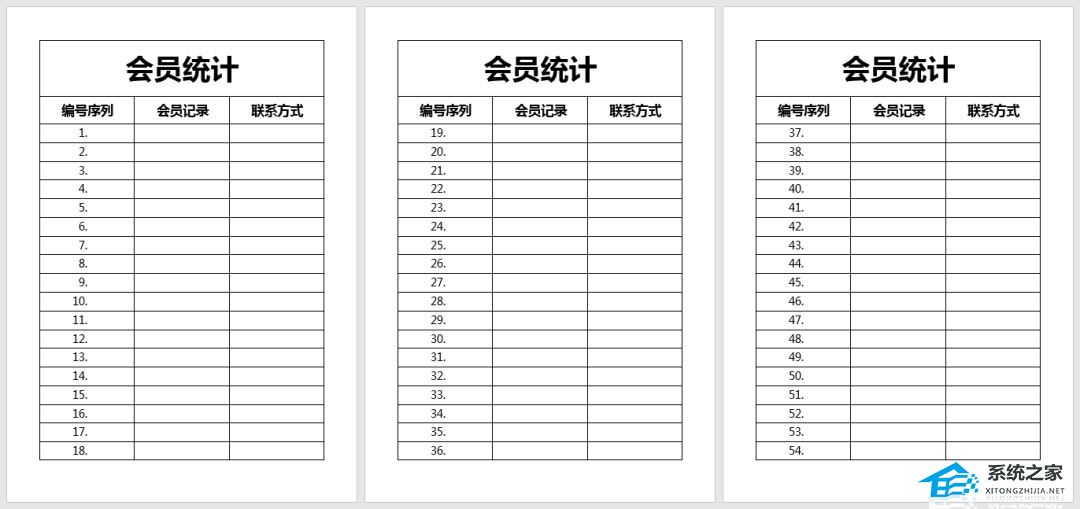
重复显示标题和表头
如果想重复显示标题和表头,那么,我们可以先将顶部表头的边框线条取消,取消上、左、右这三边,让其看起来像是没有表格,但其实还是在表格之中,然后再来按照方法一设置一下就行了。
效果:
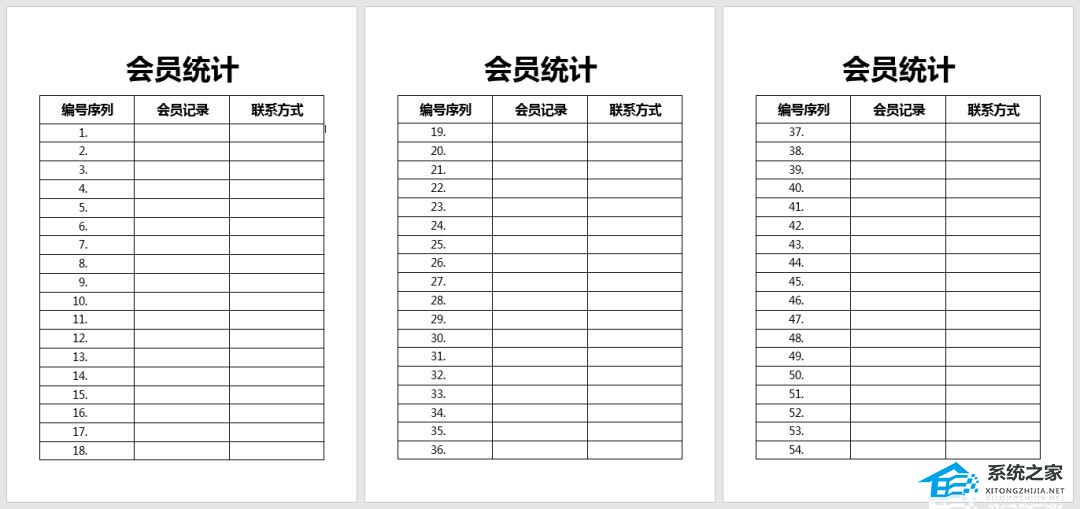
重复显示单行表头
如果你只想跨页重复显示一行表头,那么,可以直接将表格中第一行设置一下就行了。
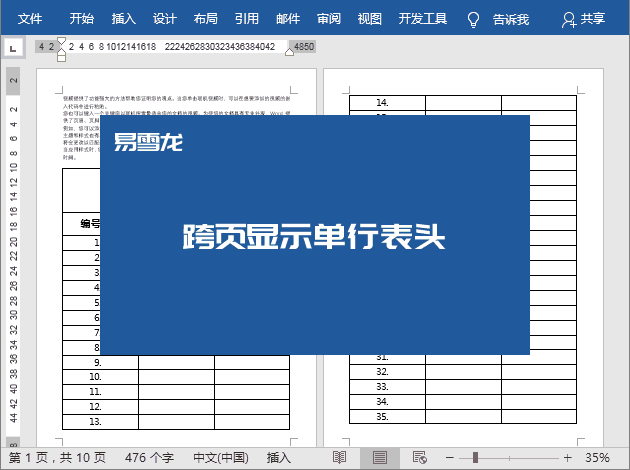
效果:
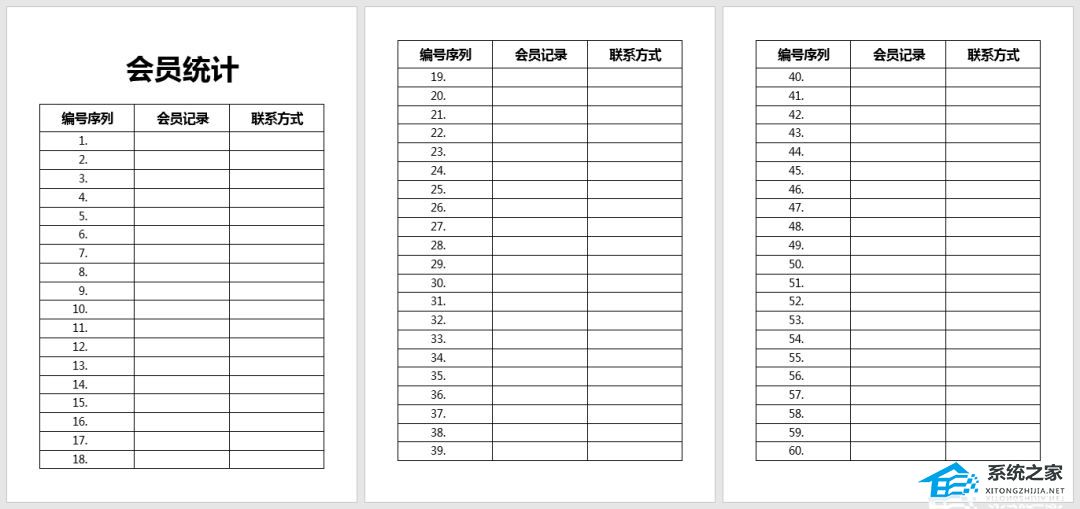
以上就是恩腾技术圈小编为你带来的关于“Word如何重复打印标题行和表头?Word重复打印打印标题行和表头方法”的全部内容了,希望可以解决你的问题,感谢您的阅读,更多精彩内容请关注恩腾技术圈官网。
希望本文对遇到此故障的朋友有所帮助,如有需要可以在下方留言,进行互动,或者留下您的联系方式,方便沟通交流。欢迎大家分享经典维修案例,软件使用教程技巧等,投稿邮箱:smailmeng2018@163.com.斯维智能科技@恩腾技术圈 WWW.RVIBO.COM.
- 扫一扫关注抖音
-

- 扫一扫关注我们
-



![[系统教程]银河麒麟系统密码忘了怎么办,银河麒麟系统密码怎么重置,银河麒麟系统修改密码教程](https://www.rvibo.com/wp-content/themes/begin/timthumb.php?src=/wp-content/uploads/2025/02/20250209222424_54272.png&w=280&h=210&a=&zc=1)

![[系统教程]Win10电脑如何退出平板模式-关闭Win10平板模式的方法](https://www.rvibo.com/wp-content/themes/begin/timthumb.php?src=https://www.rvibo.com/wp-content/uploads/2024/05/20240515111025-53.png&w=280&h=210&a=&zc=1)
![[系统教程]电脑C盘内存满了怎么清理内存-七种方法轻松搞定!](https://www.rvibo.com/wp-content/themes/begin/timthumb.php?src=https://www.rvibo.com/wp-content/uploads/2024/04/20240429030943-98.png&w=280&h=210&a=&zc=1)

